
Zdá se, že za připojeními Wi-Fi, která náhodně vypadnou nebo oslabí, často není důvod. Ve skutečnosti však existuje několik běžných scénářů, kdy se jinak silné připojení Wi-Fi může stát nedosažitelným. Když k tomu dojde, existuje několik věcí, které můžete zkusit obnovit a znovu spustit Wi-Fi.
Nedostatečný dosah a výkon sítě Wi-Fi
Váš bezdrátový přístupový bod bude dosažitelný pouze doposud. Když přistupujete k internetu na vnějších okrajích limitu rozsahu, všimnete si, že se připojení Wi-Fi spouští a zastavuje, pravděpodobně znovu a znovu. Samozřejmě, jak se budete pohybovat ještě dále od routeru nebo modemu poskytujícího Wi-Fi, vaše připojení se trvale zastaví.
Rušení rádia Wi-Fi
Rádiové signály z různých spotřebních elektronických výrobků v okolí vašeho domu nebo v blízkosti vašeho zařízení a routeru mohou rušit signály sítě Wi-Fi. Například bezdrátové telefony, zařízení Bluetooth, otvírače garážových vrat a mikrovlnné trouby mohou po zapnutí přerušit připojení k síti Wi-Fi.
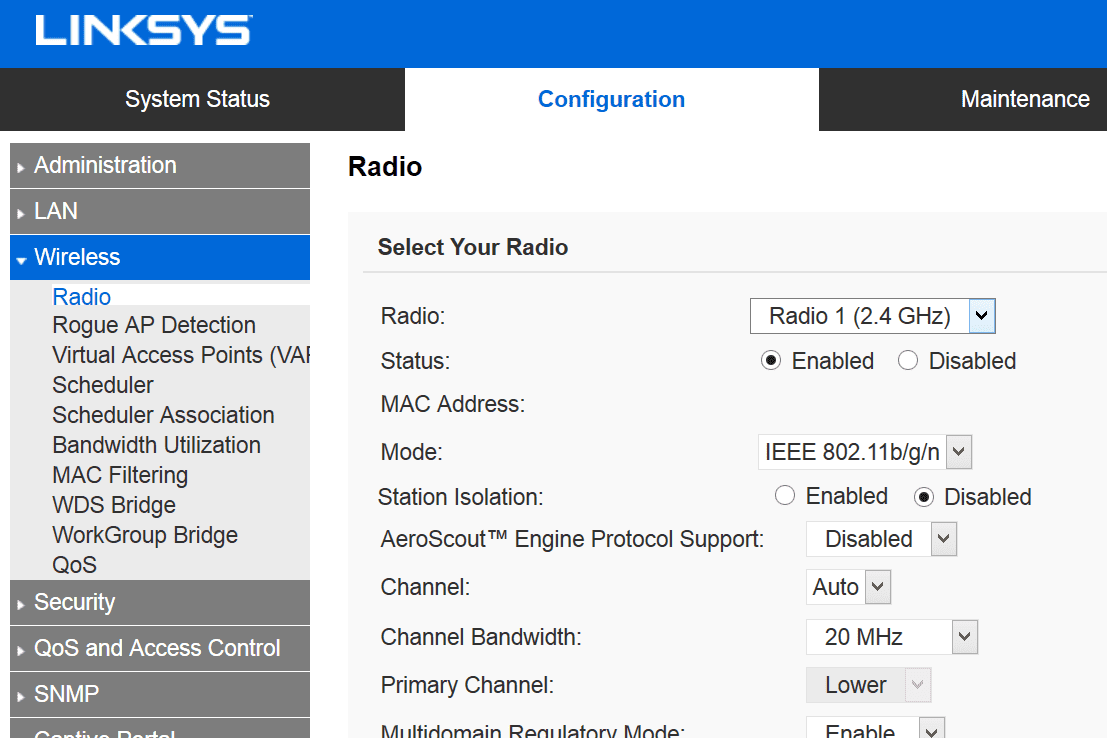
Takže pokud si všimnete, že váš telefon přestane dostávat Wi-Fi, když jste hned vedle mikrovlnné trouby, je pravděpodobné, že to je váš problém. Nejlepší je podívat se, co to nové zařízení je a jak funguje, protože způsob přenosu bezdrátových signálů může být tím, co ruší ostatní zařízení v domácnosti. Přesuňte síťové zařízení nebo (v domácích sítích) změňte některá nastavení rádia Wi-Fi, abyste se tomuto problému vyhnuli. Dalším řešením, které může být jednodušší, je vypnutí ostatních zařízení, která mohou rušit Wi-Fi. Pokud jste v kuchyni, když poklesne Wi-Fi, vzdalte se od mikrovlnné trouby nebo ji nepoužívejte, pokud potřebujete použít také svůj telefon, notebook nebo jiné zařízení.
Síť je přetížena
Váš hardware a domácnost mohou být nastaveny dokonale tak, aby vyhovovaly signálům Wi-Fi a nedocházelo k rušení, ale pokud v síti používá příliš mnoho zařízení, je dostupná šířka pásma pro každé zařízení omezená. Když každému zařízení chybí dostatečná šířka pásma, videa se přestanou přehrávat, webové stránky se neotevřou a zařízení se může dokonce nakonec znovu a znovu odpojit a znovu připojit k síti, protože se snaží udržet dostatečnou šířku pásma, aby i nadále používalo Wi-Fi.

Jak restartovat router a modem
Používáte špatnou síť Wi-Fi
Pokud dvě sousední místa provozují nezabezpečené sítě Wi-Fi se stejným názvem (SSID), mohou se vaše zařízení připojit k nesprávné síti bez vašeho vědomí.

Zastaralý nebo chybějící ovladač nebo firmware
Každý počítač připojený k síti Wi-Fi používá malý software nazývaný ovladač zařízení. Síťové směrovače obsahují související technologii zvanou firmware. Tyto části softwaru se mohou časem poškodit nebo zastarat a způsobit výpadky sítě a další problémy s bezdrátovým připojením.
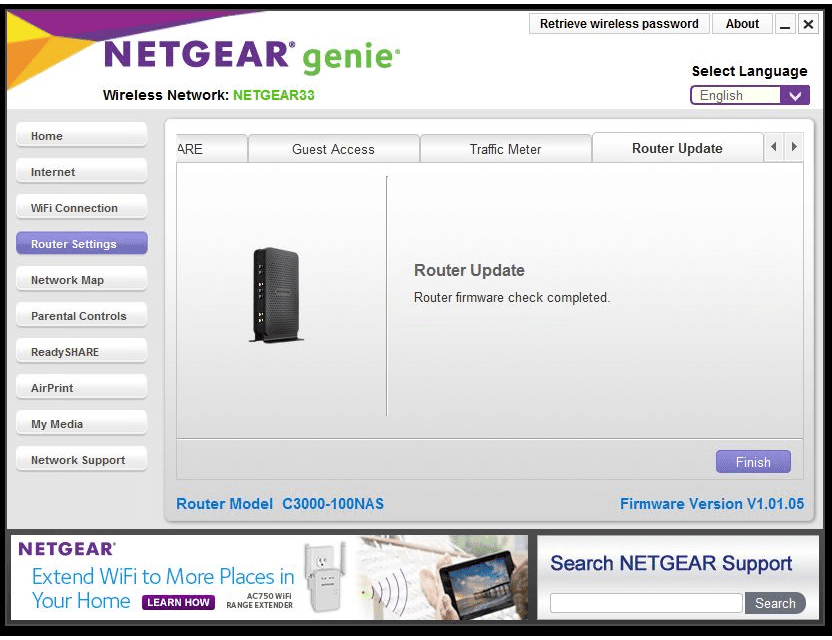
Upgradujte firmware routeru na nejnovější verzi. Nejedná se o běžný úkol, ale může se jednat o to, co způsobuje vaše konkrétní problémy s připojením Wi-Fi. Zvažte také aktualizaci síťového ovladače zařízení, pokud to vaše konkrétní zařízení podporuje. Například pokud se váš počítač se systémem Windows neustále odpojuje od Wi-Fi, jedním řešením je aktualizace síťových ovladačů.
Nainstalovány nekompatibilní softwarové balíčky
Toto je nejméně pravděpodobný důvod problémů s připojením k internetu, ale Wi-Fi může selhat v počítači, na kterém je nainstalován nekompatibilní software, včetně oprav, služeb a dalšího softwaru, který upravuje síťové možnosti operačního systému.

Váš router může být špatný
Pokud žádná z těchto strategií nefunguje pro vytvoření konzistentního signálu Wi-Fi, můžete mít problém s routerem. Obraťte se na svého poskytovatele bezdrátových služeb; mohou otestovat vaše připojení a mohou bezplatně poskytnout náhradu. Můžete se také rozhodnout koupit si nový router sami, ale ujistěte se, že je kompatibilní s vaší službou Wi-Fi, než to uděláte.